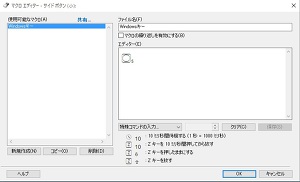Windowsでスタートメニューを頻繁に開く人におすすめしたい、マウスのボタンにキーボードのWindowsキーを割り当てる方法があるので記録しておきます。
Windows10からスタートメニューが復活し、Windows8のスタート画面のタイルと統合されたことで、スタートメニューを使う機会が増えました。新しいスタートメニューにたくさんのショートカットをセッティングすると当然スタートメニューの使用頻度が増えます。使用頻度が増えるといちいちスタートボタンをクリックするのが面倒になってきます。そこでスタートボタンをクリックせずにマウスのボタンだけでスタートメニューを出すことができればスムーズな表示が可能になり作業効率があがります。
設定環境は、マウスを接続したデスクトップパソコンです。
OS:Windows10 5ボタンマウス:Microsoft IntelliMouse Explorer 4.0
※Windows7・Windows8でも設定可
「マウスボタンにWindowsキーを割り当てる方法」
1.スタートボタンを右クリックしコントロールパネルを開く。
2.マウスのプロパティーを開く。
3.Windowsキーを割り当てたいボタンを選び、リストからマクロエディターを選ぶと写真のようなマクロエディターが出てきます。
4.新規作成ボタンを押し、ファイル名を仮に「Windowsキー」としておきます。
5.エディターの部分をクリックし、カーソルが点滅したらキーボードの[Windows]キーを押し、マクロエディターのOKボタンを押す。
6.マウスのプロパティでWindowsキーを割り当てたいボタンに先ほど作成した「マクロ...(Windowsキー)を割り当てる。
7.マウスのプロパティのOKボタンを押す。
これで設定完了です。Windowsキーを設定したマウスのボタンを押してみてスタートメニューが出てくれば成功です。スタートメニューを頻繁に使う人なら凄く重宝するはずです。ぜひお役立てください。
【補足】マクロエディター内のエディターでマクロ部分を選択し、その下の10となっている部分の数値を小さくするとボタンの反応速度をあげることができます。ちょっと反応が遅いと思った方はやってみてください。
おしゃべり掲示板!みんなの話題共有サイト




 みんなの疑問、質問、相談、体験談、意見、情報が誰かの役に立っています。
みんなの疑問、質問、相談、体験談、意見、情報が誰かの役に立っています。